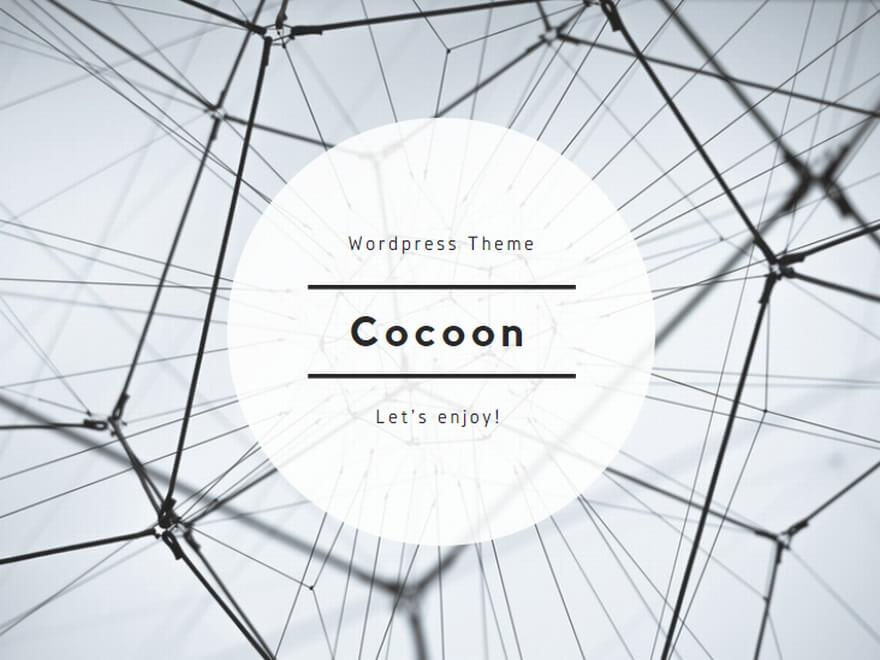◆サイトライセンスの利用
東京薬科大学では、以下の機器およびソフトウェアのサイトライセンスおよび包括ライセンスを管理しています。
・Microsoft包括ライセンス(ICT推進課)
・ChemOfficeサイトライセンス(総合学修・教育センター)
・JMPサイトサイトライセンス(総合学修・教育センター)
・Zoomサイトライセンス(総合学修・教育センター)
◆ウイルス対策用包括ライセンス(ICT推進課)
1)USB
共同機器およびウイルス感染が疑われるコンピュータ用のウイルス駆除用USBを貸し出します。
このUSBにはトレンドマイクロソフト社のウイルスバスターあるいは非常駐型ウイルス対策ソフトウェアであるClamAVをインストール済みです。
2)トレンドマイクロ社 Apex One(旧ウイルスバスターコーポレートエディション,VBCE)
2014年5月より、包括ライセンスを導入しています。初回は、学内サーバにて認証を受けてからご利用ください。
◆Microsoft包括ライセンス(ICT推進課)
Windows 10 Education およびMicrosoft 365 Apps for Enterprise (旧 Office365ProPlus),Office Professional Plus(教職員のみ),Office for Mac (教職員のみ),OneDrive for business(教職員のみ)を利用するためのライセンスです.Codexにて,利用資格や利用範囲を確認のうえ,ご利用ください.
◆スタッフのためのマイクロソフト包括ライセンス
◆生命科学部生のためのマイクロソフト包括ライセンス
◆薬学学生生のためのマイクロソフト包括ライセンス
2023年1月15日(日)に、TYCOON非常用メール(職員用)はサービスを停止しました。
また、2023年1月以降はマイクロソフト社の教育機関向け総合契約EESのプログラムを採用し、「Microsoft 365」の年間ライセンスを契約することになりました。詳細はICT推進課のサイトhttps://navi.toyaku.ac.jp/wp/microsoft365-2/を確認してください。
◆ChemOfficeサイトライセンス
標準的な化学構造式を描画するための高機能ソフトウェアのライセンスです。Codexにて,利用資格や利用範囲を確認のうえ,ご利用ください.
◆ChemOfficeサイトライセンスの利用について
2025年2月よりSignals Notebook(Standard Edition)のテナントを公開しました。
◆JMPサイトライセンス
統計処理を行うためのソフトウェアのライセンスです。次のサイトにて,利用資格や利用範囲を確認のうえ,ご利用ください.
◆JMPサイトライセンスの利用について
◆Zoomサイトライセンス
オンライン授業等を行うためのソフトウェアのライセンスです.
オンライン授業の受講にはライセンスは不要です(教員からの指定がある場合を除く).
◆ ライセンスユーザ権限について
教職員・事務職員の希望者には会議時間無制限の権限を付与(ライセンスユーザへの変更)することができます.
まずは、 https://toyaku-ac-jp.zoom.us/ から東薬IDを用いて登録(サインイン)をお願いいたします.
サインインに成功し、「基本(ベーシック)」ユーザ としてご自身のメールアドレス(@toyaku.ac.jp)が登録できたことが確認できましたら、総合学修・教育センターまでご連絡ください.
「ライセンス」ユーザに設定を変更させていただきます.
◆ 大規模ミーティングおよびWebinarの利用について
2024年度の契約では、参加上限500名の大規模ミーティングおよびWebinarを利用することができます.
利用希望者は、キャンパスライフ支援システムの「施設予約」にて使用日時を予約してください.(予約できるのは教職員・事務職員のみです.)
なおそれぞれのサービスのライセンス数は1です.
◆Zoom サインイン
◆Zoom アプリのダウンロード(更新)
◆Zoom ミーティングテスト
=========
◆東薬IDによるZoomポータルサインイン
=========
Zoomアカウントの切り替え
20220915_情報教育ガイダンス_SSO抜粋
・PDFの3枚目、(4枚目は飛ばして)、5枚目、6枚目の手順になります。
・切り替え後はPDF3枚目の操作で東薬IDでのサインインができます。
2023.3.15以降はGoogle,Facebook,AppleのクラウドIDでのサインインは停止します。
Zoomマーケットプレイスを使って、Zoom連携アプリを見つけることができます。
連携アプリを利用する際には、次の手順を踏んでください。
ーーーーーー
1) ZoomアプリやZoomのサイトにある「リクエストボタン」を押す
2) デスクネッツのワークフローから、事前承認の申請を行う
3) 承認された連携アプリを、センターよりユーザに通知する
4) 承認およびユーザへの通知後、Zoom連携アプリを自身でインストールして利用する
ーーーーーー
・1)で、リクエストボタンが押されても、2)のデスクネッツからの申請がない場合には、リクエストのキャンセルとして判断いたします。
・連携アプリを利用する際、連携先のクラウドサービスのアカウントは、別途準備する必要があります。
・サイトライセンスあるいは個人的にライセンスを取得しているサービスを除き、連携アプリをインストールしても該当のサービスを利用することはできません。